啟用 Azure Machine Learning 的預覽功能
在 Azure Machine Learning 中,新功能和改進通常會先以預覽功能的形式發行,再正式推出 (GA)。 隨著新功能的引進,您可以視情況在 Azure Machine Learning 工作室中開啟或關閉這些功能。 如此一來,您就有機會使用最新的功能、評估其是否符合您的工作需求,並提供意見反應來塑造產品。 您的意見反應非常珍貴,可協助我們持續改善產品。
有些預覽功能提供整個新功能的存取權,有些則可能反映使用者介面的變更,但功能很少變更或毫無變更。
您可以移除在工作區或訂用帳戶中,所有工作區上查看任何預覽的功能。 如需詳細資訊,請參閱在入口網站中或使用 Python SDK (v2) 來管理 Azure Machine Learning 工作區。 若已移除工作區的預覽功能,便不會看到本文其餘部分所述的面板。
注意
功能維持預覽狀態的時間長短,會隨使用者意見反應、品質檢查和長期規畫方向而異。
重要
預覽功能是在沒有服務等級協定的情況下提供,不建議用於生產工作負載。 可能不支援特定功能,或可能已經限制功能。 如需詳細資訊,請參閱 Microsoft Azure 預覽版增補使用條款。
必要條件
- Azure Machine Learning 工作區。 如需詳細資訊,請參閱建立資源以開始。
如何啟用預覽功能?
您可以隨時在 Azure Machine Learning 工作室中啟用或停用預覽功能。 使用下列步驟來探索預覽功能:
從 Azure Machine Learning 工作室,從頁面右上角選取擴音器圖示。 [預覽功能] 面板隨即出現。

尋找您想要試用的功能,然後選取其旁邊的切換按鈕,以啟用或停用該功能。 如果您知道功能的名稱,請使用搜尋欄位。
提示
當您停用功能時,會出現一個文字方塊,可用於提供該功能的意見反應。 若要了解如何提供意見反應而不停用功能,請參閱如何提供意見反應?。
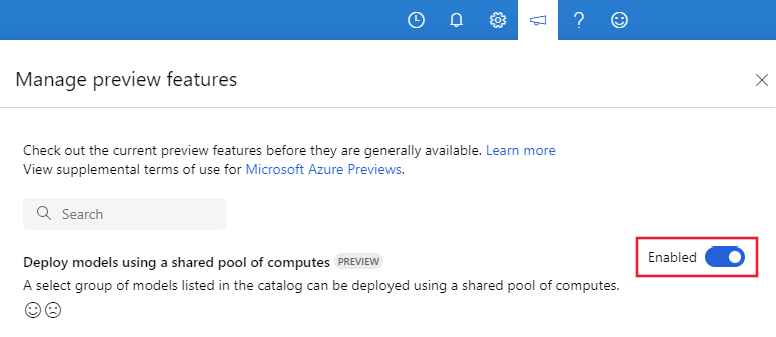
如何提供意見反應?
使用下列步驟來提供功能的意見反應。
從 Azure Machine Learning 工作室,從頁面右上角選取擴音器圖示。 [預覽功能] 面板隨即出現。
尋找您想要提供意見反應的功能,然後選取笑臉或苦臉。 文字方塊隨即出現,您可以在其中提供更多詳細資料。
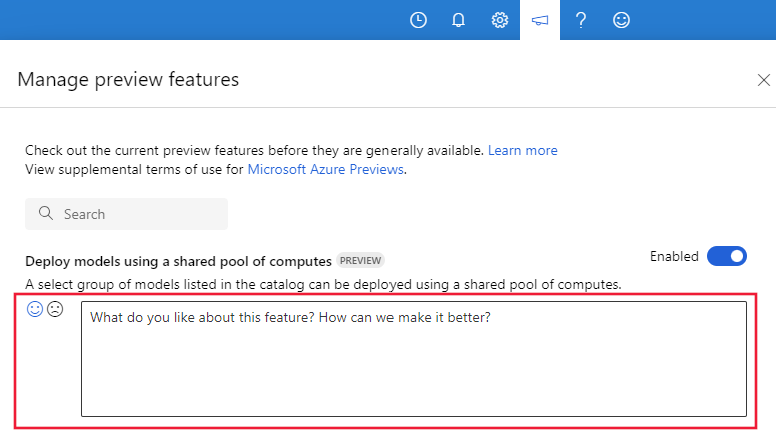
當您停用功能時,也會顯示文字方塊。